分散ファイル システム名前空間 (一般に DFS 名前空間または DFS-N と呼ばれます) は、運用環境での SMB ファイル共有の展開とメンテナンスを簡略化するために広く使用されている Windows Server サーバーの役割です。 DFS 名前空間はストレージ名前空間仮想化テクノロジです。つまり、ファイル共有の UNC パスと実際のファイル共有自体の間に間接参照レイヤーを提供できます。 DFS 名前空間は SMB ファイル共有と連携します。これらのファイル共有がホストされている場所に依存しません。これは、オンプレミスの Windows ファイル サーバーでホストされている SMB 共有で使用できます。Azure File Sync、Azure ファイル共有を直接使用する場合、Azure NetApp Files でホストされている SMB ファイル共有、さらには他のクラウドでホストされているファイル共有で使用できます。
DFS 名前空間の中核となるのは、 \\contoso\shares\ProjectX などのユーザー フレンドリな UNC パスと、 \\Server01-Prod\ProjectX や \\anf-xxxx\projectxなどの SMB 共有の基になる UNC パスの間のマッピングです。 エンド ユーザーがファイル共有に移動する場合は、ユーザーフレンドリな UNC パスを入力しますが、SMB クライアントはマッピングの基になる SMB パスにアクセスします。 この基本的な概念を拡張して、DFS ルート統合を使用した \\MyServer\ProjectX など、既存のファイル サーバー名を引き継ぐこともできます。 これらの機能を使用して、次のシナリオを実現できます。
データの論理セットの移行防止名を指定する
この例では、\\contoso\shares\Engineeringが\\OldServer\Engineeringにマップされるようなマッピングがあります。 Azure NetApp Files への移行を完了したら、マッピングを変更して、ユーザーフレンドリな UNC パスが\\anf-xxxx\engineeringをポイントするようにすることができます。 エンド ユーザーがわかりやすい UNC パスにアクセスすると、Azure NetApp Files 共有パスにシームレスにリダイレクトされます。サイズ、IO、またはその他のスケールのしきい値を超えてデータの論理セットを拡張する
これは、異なるフォルダーのパフォーマンス要件が異なる企業共有や、ユーザーが一時的なデータニーズを処理するための任意の領域を取得するスクラッチ共有を扱う場合に一般的です。 DFS 名前空間を使用すると、複数のフォルダーを 1 つのまとまりのある名前空間にまとめられます。 たとえば、\\contoso\shares\engineeringは\\anf-xxxx\engineering(Azure NetApp Files、Ultra サービス レベル)、\\contoso\shares\sales\\anf-yyyy\sales(Azure NetApp Files、Standard サービス レベル) などにマップされます。データが Azure NetApp Files に移行された後、1 つ以上のレガシ ファイル サーバーの論理名を保持する
ルート統合で DFS-N を使用すると、ホスト名を引き継ぎ、パスをそのまま共有できます。 これにより、移行後、ドキュメント ショートカット、埋め込みドキュメント リンク、UNC パスは変更されません。
DFS 名前空間が既に設定されている場合は、Azure NetApp Files で使用するための特別な手順は必要ありません。 オンプレミスから Azure NetApp Files 共有にアクセスする場合は、通常のネットワークに関する考慮事項が適用されます。詳細については、「 Azure NetApp Files ネットワーク計画のガイドライン 」を参照してください。
対象
| ファイル共有の種類 | 中小企業 | ネットワークファイルシステム(NFS) | デュアルプロトコル |
|---|---|---|---|
| Azure NetApp ファイルズ |
Von Bedeutung
この機能は、Azure NetApp Files デュアル プロトコル ボリュームの SMB 側に適用されます。
名前空間の型
DFS 名前空間には、次の 3 種類の名前空間が用意されています。
ドメイン ベースの名前空間:
Windows Server AD ドメインの一部としてホストされる名前空間。 AD の一部としてホストされる名前空間には、ドメインの名前を含む UNC パスがあります (たとえば、ドメインがcontoso.comされている場合は\\contoso.com\shares\myshare)。 ドメイン ベースの名前空間では、AD によるスケール制限の拡大と組み込みの冗長性がサポートされます。 ドメイン ベースの名前空間をフェールオーバー クラスター上のクラスター化されたリソースにすることはできません。スタンドアロン名前空間:
Windows Server AD の一部としてホストされていない、個々のサーバーまたは Windows Server フェールオーバー クラスターでホストされている名前空間。 スタンドアロン名前空間には、スタンドアロン サーバーの名前に基づいて名前が付けられます (\\MyStandaloneServer\shares\myshareなど)。スタンドアロン サーバーの名前はMyStandaloneServerです。 スタンドアロン名前空間では、ドメイン ベースの名前空間よりもスケールターゲットが低くなりますが、フェールオーバー クラスター上のクラスター化されたリソースとしてホストできます。ルート統合を使用したスタンドアロン名前空間:
個々のサーバーまたは Windows Server フェールオーバー クラスターでホストされ、Windows Server AD の一部としてホストされていない 1 つ以上の名前空間。 ルート統合を使用するスタンドアロン名前空間には、引き継ぐ古いファイル サーバーの名前と一致する UNC パスがあります (\\oldserverなど)。名前空間の名前は#oldserver。 スタンドアロン名前空間では、ドメインベースの名前空間よりもスケール ターゲットが低くなりますが、Windows Server フェールオーバー クラスター上のクラスター化されたリソースとしてホストできます。
要求事項
Azure NetApp Files で DFS 名前空間を使用するには、次のリソースが必要です。
Active Directory ドメイン。 このドメインは、オンプレミス環境、Azure 仮想マシン (VM)、または別のクラウドなど、任意の場所でホストできます。
名前空間をホストできる Windows Server。 ドメイン ベースの名前空間の場合、一般的な展開パターンは、Active Directory ドメイン コントローラーを使用して名前空間をホストすることですが、DFS 名前空間サーバーの役割がインストールされている任意のサーバーから名前空間を設定できます。 DFS 名前空間は、サポートされているすべての Windows Server バージョンで使用できます。
名前空間のルート統合では、Active Directory ドメイン コントローラーを使用して名前空間をホストすることはできません。 名前空間をホストするには、専用のスタンドアロン Windows Server または Windows Server フェールオーバー クラスターを使用する必要があります。
ドメイン参加環境でホストされている 1 つ以上の Azure NetApp Files SMB ファイル共有。
DFS 名前空間サーバーの役割をインストールする
すべての DFS 名前空間の種類に対して、 DFS 名前空間 サーバーの役割をインストールする必要があります。 DFS 名前空間を既に使用している場合は、これらの手順をスキップできます。
サーバー マネージャーを開く
[管理] を選択する
[役割と機能の追加] を選びます。
[インストールの種類] で、[ロールベースまたは機能ベースのインストール] を選択します
[次へ] をクリックします。
[サーバーの選択] で、DFS 名前空間サーバーの役割をインストールする目的のサーバーを選択します。
[次へ] をクリックします。
[サーバーの役割] セクションで、[ファイル サービスと記憶域サービス]、[ファイル サービス]>、[iSCSI サービス] の下にある [DFS 名前空間] の役割を選択して確認します。
![[DFS 名前空間] ロールが選択されている [役割と機能の追加] ウィザードのスクリーンショット。](media/use-dfs-n-and-dfs-root-consolidation-with-azure-netapp-files/azure-netapp-files-dfs-namespaces-install.png)
[インストール] ボタンが使用可能になるまで [次へ] をクリックします
[インストール] をクリックします
Azure NetApp Files SMB ボリュームを使用して DFS-N 名前空間を構成する
既存のレガシ ファイル サーバーを引き継ぐ必要がない場合は、ドメイン ベースの名前空間をお勧めします。 ドメイン ベースの名前空間は AD の一部としてホストされ、ドメインがcontoso.comされている場合は、ドメインの名前 (\\contoso.com\corporate\financeなど) を含む UNC パスがあります。 次の図は、このアーキテクチャの例を示しています。

Von Bedeutung
DFS 名前空間を使用してルート統合で既存のサーバー名を引き継ぐ場合は、「ルート統合で 既存のサーバー名を引き継ぐ」に進みます。
名前空間の作成
DFS 名前空間の管理の基本単位は名前空間です。 名前空間ルート (名前) は名前空間の開始点であり、UNC パス \\contoso.com\corporate\では名前空間ルートが corporate。
ドメイン コントローラーから、 DFS 管理 コンソールを開きます。 このコンソールは、[ スタート ] ボタンを選択し、「 DFS 管理」と入力することで確認できます。 結果の管理コンソールには、 DFS 名前空間 と DFS レプリケーション (DFS-R) をそれぞれ参照する 2 つのセクション名前空間と レプリケーションがあります。
[ 名前空間 ] セクションを選択し、[ 新しい名前空間 ] ボタンを選択します ([ 名前空間 ] セクションを右クリックすることもできます)。 結果として得られる 新しい名前空間ウィザード では、名前空間を作成する手順について説明します。
ウィザードの最初のセクションでは、名前空間をホストする DFS 名前空間サーバーを選択する必要があります。 複数のサーバーで名前空間をホストできますが、一度に 1 つのサーバーで DFS 名前空間を設定する必要があります。 目的の DFS 名前空間サーバーの名前を入力し、[ 次へ] を選択します。
[ 名前空間の名前と設定] セクションで、名前空間の目的の名前を入力し、[ 次へ] を選択できます。
[ 名前空間の種類] セクションでは、 ドメイン ベースの名前空間 と スタンドアロン名前空間を選択できます。 ドメイン ベースの名前空間を選択します。 名前空間の型の選択の詳細については、上記の名前空間の型を参照してください。

- [ 作成] を選択して名前空間を作成し、ダイアログが完了したら 閉じます 。
フォルダーとフォルダー ターゲットを構成する
名前空間を便利にするには、フォルダーとフォルダー ターゲットが必要です。 各フォルダーには、そのコンテンツをホストする SMB ファイル共有へのポインターである 1 つ以上のフォルダー ターゲットを含めることができます。 ユーザーがフォルダー ターゲットを持つフォルダーを参照すると、クライアント コンピューターは、クライアント コンピューターをフォルダー ターゲットのいずれかに透過的にリダイレクトする参照を受け取ります。 フォルダー ターゲットのないフォルダーを使用して、名前空間に構造と階層を追加することもできます。
DFS 名前空間フォルダーは、ファイル共有に似ています。
- DFS 管理コンソールで、先ほど作成した名前空間を選択し、[ 新しいフォルダー] を選択します。 結果の [新しいフォルダー] ダイアログでは、フォルダーとそのターゲットの両方を作成できます。
![[新しいフォルダー] ドメイン ベースのダイアログのスクリーンショット。](media/use-dfs-n-and-dfs-root-consolidation-with-azure-netapp-files/azure-netapp-files-dfs-___domain-folder-targets.png)
[ 名前 ] というラベルのテキスト ボックスに、共有の名前を指定します。
[ 追加]... を選択して、このフォルダーのフォルダー ターゲットを追加します。 結果として表示される [フォルダー ターゲットの追加 ] ダイアログには、Azure NetApp Files SMB 共有への UNC パスを指定できる [フォルダー ターゲット へのパス] というラベルのテキスト ボックスが表示されます。
[フォルダー ターゲットの追加] ダイアログで [OK] を選択します。
[新しいフォルダー] ダイアログで [OK] を選択して、フォルダーとフォルダーのターゲットを作成します。
名前空間、フォルダー、およびフォルダー ターゲットを作成したら、DFS 名前空間を使用してファイル共有をマウントできるようになります。 共有の完全なパスは \\contoso.com\corporate\finance のようになります。
ルート統合で既存のサーバー名を引き継ぐ
DFS 名前空間の重要な用途は、ファイル共有の物理レイアウトをリファクタリングする目的で、既存のサーバー名を引き継ぐ方法です。 たとえば、最新化移行中に、複数の古いファイル サーバーのファイル共有を Azure NetApp Files ボリュームに統合できます。 従来、エンド ユーザーの知識とドキュメント リンクにより、異なるファイル サーバーのファイル共有を 1 つのホストに統合する機能が制限されますが、DFS 名前空間のルート統合機能を使用すると、1 つのサーバーまたはフェールオーバー クラスターを立ち上げて複数のサーバー名を引き継ぎ、適切な Azure NetApp Files 共有名にルーティングすることができます。
さまざまなデータセンター移行シナリオで役立ちますが、ルート統合は、Azure NetApp Files 共有を採用する場合に特に便利です。これは、Azure NetApp Files 共有では既存のオンプレミス サーバー名を保持できないためです。
ルート統合は、スタンドアロン名前空間でのみ使用できます。 ファイル共有用の既存のドメイン ベースの名前空間が既にある場合は、ルート統合名前空間を作成する必要はありません。
このセクションでは、スタンドアロン サーバーで DFS 名前空間のルート統合を構成する手順について説明します。 高可用性アーキテクチャについては、Microsoft 技術チームと協力して、必要に応じて Windows Server フェールオーバー クラスタリングと Azure Load Balancer を構成してください。 次の図は、高可用性アーキテクチャの例を示しています。
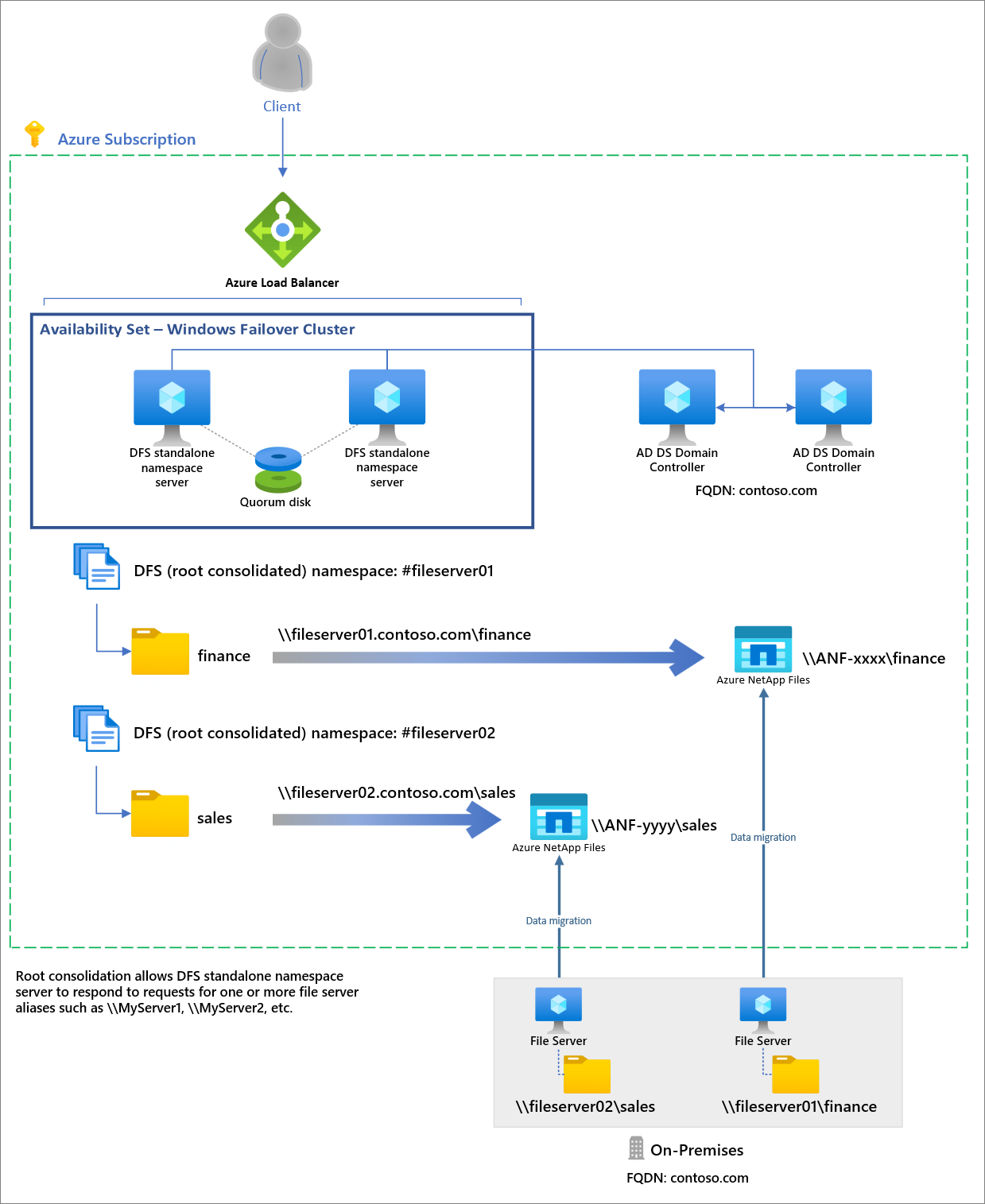
ルート統合を有効にする
ルート統合を有効にするには、スタンドアロンの DFS 名前空間サーバーまたはフェールオーバー クラスターで、管理者特権の PowerShell セッションから (または PowerShell リモート処理を使用して) 次のレジストリ キーを設定します。
New-Item `
-Path "HKLM:SYSTEM\CurrentControlSet\Services\Dfs" `
-Type Registry `
-ErrorAction SilentlyContinue
New-Item `
-Path "HKLM:SYSTEM\CurrentControlSet\Services\Dfs\Parameters" `
-Type Registry `
-ErrorAction SilentlyContinue
New-Item `
-Path "HKLM:SYSTEM\CurrentControlSet\Services\Dfs\Parameters\Replicated" `
-Type Registry `
-ErrorAction SilentlyContinue
Set-ItemProperty `
-Path "HKLM:SYSTEM\CurrentControlSet\Services\Dfs\Parameters\Replicated" `
-Name "ServerConsolidationRetry" `
-Value 1
既存のファイル サーバー名の DNS エントリの作成
DFS 名前空間が既存のファイル サーバー名に応答するには、DFS 名前空間サーバー名を指す既存のファイル サーバーのエイリアス (CNAME) レコードを作成する 必要があります 。 DNS レコードを更新する正確な手順は、組織が使用しているサーバーと、組織がカスタム ツールを使用して DNS の管理を自動化するかどうかによって異なります。 次の手順は、Windows Server に含まれている DNS サーバーに対して示され、Windows AD によって自動的に使用されます。 この例では、DFS-N サーバー名が mydfscluster。
Windows DNS サーバーから、DNS 管理コンソールを開きます。
ドメインの前方参照ゾーンに移動します。 たとえば、ドメインが
contoso.comされている場合、前方参照ゾーンは管理コンソールの [ 前方参照ゾーン>contoso.comにあります。 このダイアログに表示される正確な階層は、ネットワークの DNS 構成によって異なります。前方参照ゾーンを右クリックし、[ 新しいエイリアス (CNAME)] を選択します。
結果のダイアログで、置き換えるファイル サーバーの短い名前を入力します (完全修飾ドメイン名は、完全修飾 ドメイン名というラベルのテキスト ボックスに自動的に入力されます)。
ターゲット ホストの完全修飾ドメイン名 (FQDN) というラベルのテキスト ボックスに、設定した DFS-N サーバーの名前を入力します。 [ 参照 ] ボタンを使用すると、必要に応じてサーバーを選択できます。

- [ OK] を 選択して、サーバーの CNAME レコードを作成します。
名前空間の作成
DFS 名前空間の管理の基本単位は名前空間です。 名前空間ルート (名前) は名前空間の開始点であり、UNC パス \\contoso.com\Public\では名前空間ルートが Public。
ルート統合を使用して既存のサーバー名を引き継ぐには、名前空間の名前を、引き継ぐサーバー名の前に # 文字を付加する必要があります。 たとえば、 MyServerという名前の既存のサーバーを引き継ぐ場合は、 #MyServerという名前の DFS-N 名前空間を作成します。 以下の PowerShell セクションでは、先頭の # が自動的に追加されますが、DFS 管理コンソールで名前空間を作成する場合は、ユーザーが適宜追加する必要があります。
DFS 管理コンソールを開きます。 これは、[ スタート ] ボタンを選択し、「 DFS 管理」と入力することで確認できます。 結果の管理コンソールには、 DFS 名前空間 と DFS レプリケーション (DFS-R) をそれぞれ参照する 2 つのセクション名前空間と レプリケーションがあります。
[ 名前空間 ] セクションを選択し、[ 新しい名前空間 ] ボタンを選択します ([ 名前空間 ] セクションを右クリックすることもできます)。 結果として得られる 新しい名前空間ウィザード では、名前空間を作成する手順について説明します。
ウィザードの最初のセクションでは、名前空間をホストする DFS 名前空間サーバーを選択する必要があります。 複数のサーバーで名前空間をホストできますが、一度に 1 つのサーバーで DFS 名前空間を設定する必要があります。 目的の DFS 名前空間サーバーの名前を入力し、[ 次へ] を選択します。
[ 名前空間の名前と設定] セクションで、名前空間の目的の名前を入力し、[ 次へ] を選択できます。
[ 名前空間の種類] セクションでは、 ドメイン ベースの名前空間 と スタンドアロン名前空間を選択できます。 DFS 名前空間を使用して既存のファイル サーバー/NAS デバイス名を保持する場合は、スタンドアロン名前空間オプションを選択する必要があります。 その他のシナリオでは、ドメイン ベースの名前空間を選択する必要があります。 名前空間の型の選択の詳細については、「名前空間の型」セクションを参照してください。
環境に合わせて目的の名前空間の種類を選択し、[ 次へ] を選択します。 次に、作成する名前空間の概要がウィザードに表示されます。
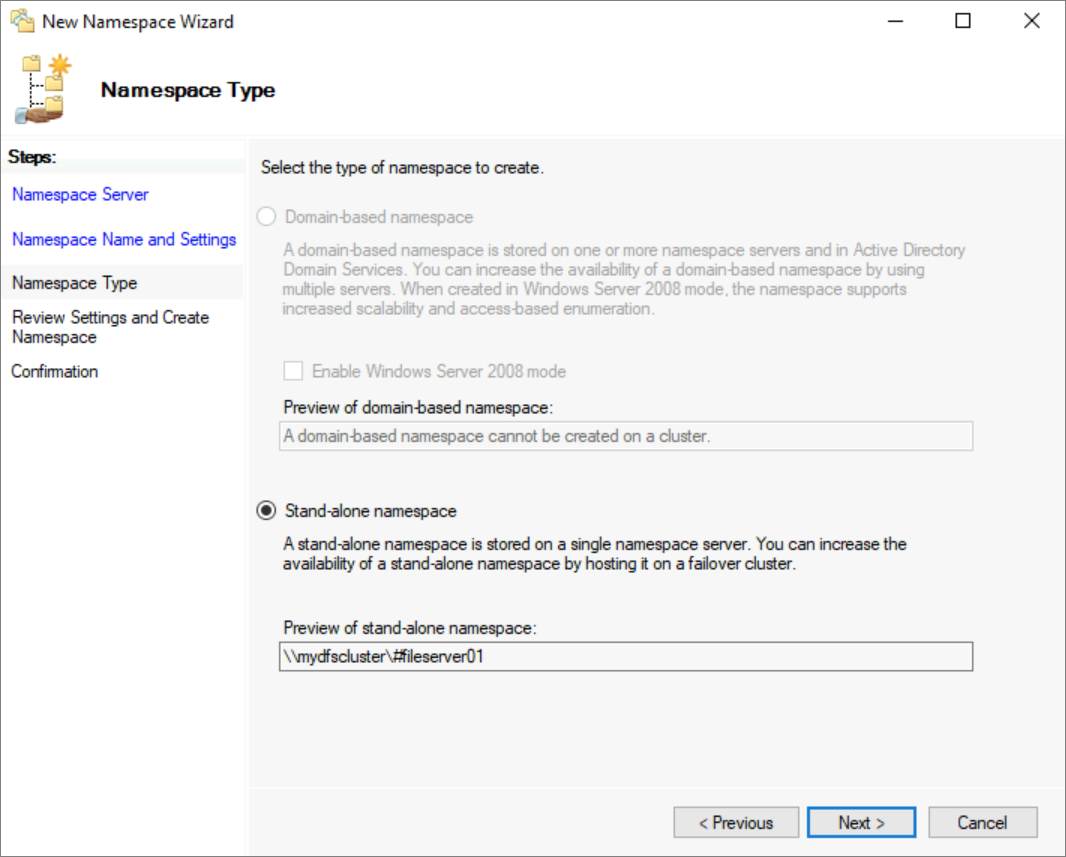
- [ 作成] を選択して名前空間を作成し、ダイアログが完了したら 閉じます 。
フォルダーとフォルダー ターゲットを構成する
名前空間を便利にするには、フォルダーとフォルダー ターゲットが必要です。 各フォルダーには、そのコンテンツをホストする SMB ファイル共有へのポインターである 1 つ以上のフォルダー ターゲットを含めることができます。 ユーザーがフォルダー ターゲットを持つフォルダーを参照すると、クライアント コンピューターは、クライアント コンピューターをフォルダー ターゲットのいずれかに透過的にリダイレクトする参照を受け取ります。 フォルダー ターゲットのないフォルダーを使用して、名前空間に構造と階層を追加することもできます。
DFS 名前空間フォルダーは、ファイル共有に似ています。
- DFS 管理コンソールで、先ほど作成した名前空間を選択し、[ 新しいフォルダー] を選択します。 結果の [新しいフォルダー] ダイアログでは、フォルダーとそのターゲットの両方を作成できます。
![[新しいフォルダー] ダイアログのスクリーンショット。](media/use-dfs-n-and-dfs-root-consolidation-with-azure-netapp-files/azure-netapp-files-dfs-folder-targets.png)
[ 名前 ] というラベルのテキスト ボックスに、共有の名前を指定します。
[ 追加]... を選択して、このフォルダーのフォルダー ターゲットを追加します。 結果として表示される [フォルダー ターゲットの追加 ] ダイアログには、Azure NetApp Files SMB 共有への UNC パスを指定できる [フォルダー ターゲット へのパス] というラベルのテキスト ボックスが表示されます。
[フォルダー ターゲットの追加] ダイアログで [OK] を選択します。
[新しいフォルダー] ダイアログで [OK] を選択して、フォルダーとフォルダーのターゲットを作成します。
名前空間、フォルダー、およびフォルダー ターゲットを作成したら、DFS 名前空間を使用してファイル共有をマウントできるようになります。 ルート統合でスタンドアロン名前空間を使用すると、 \\fileserver01\financeなどの古いサーバー名を使用して直接アクセスできます。